Как копировать Windows и в какой надёжной, проверенной программе. Далее, где хранить копию и на каком носителе, чтобы с ней ничего не случилось. Дело вот в чём, компьютером наша семья пользуется активно, создание учётных записей с ограниченными правами не помогает. Периодически Windows со всеми программами приходится переустанавливать и настраивать заново, на это уходит целый день.
Вашу статью читал, но она слишком сложная для меня, у вас там несколько жёстких дисков и много разделов. Вы не могли бы дать простую инструкцию, у меня всего один жёсткий диск и два тома (С:) и (D:). Дмитрий.
Как копировать Windows
Примечание: Здравствуйте друзья, после прочтения этой статьи, рекомендую самую новую нашу статью на тему работы с новой версией программы Acronis True Image 13. . И дальнейшее восстановление Windows 8 из резервной копии.
Ещё многие пользователи интересуются — как можно перенести Windows на другой компьютер с помощью встроенных в операционную систему средств, то есть не прибегая ни к каким программам, и на самом деле такой способ есть, он описан в нашей статье » «.
Как перенести Windows с диска на диск. Клонирование дисков
Для того, что бы создать архивную копию системы, всё равно: Windows 7 или Windows 8.1, 10 в первую очередь нужно подумать о нужной нам программе, я работаю со всеми подобными утилитами и могу сказать что например Acronis вполне подойдёт. Во вторую очередь нужно подумать куда будем копировать Windows , вариантов много, лучше всего на переносной винчестер USB, хотя многие создают копию или правильно назвать бэкап Windows на дополнительном разделе жёсткого диска. Если системный раздел с Windows не большой, можно даже использовать диски DVD.
Так же имеется ещё один раздел (Е) объём почти 300 Гб и мы с вами можем копировать Windows и расположить нашу копию системы на нём, занимать она будет где-то 3 Гб, в своём случае для хранения архива я могу использовать даже DVD-диск или флешку.
Работать в программе Acronis True Image Home вы можете из операционной системы, так и с загрузочного диска. Лучше сразу научиться копировать Windows или другими словами создавать бэкап системы, а так же разворачивать копию системы на место повреждённой Windows, работая с загрузочного диска или флешки Acronis. Почему? Во первых это не трудно, во вторых использовать копию системы вы скорее всего будете, когда Windows упадёт настолько, что не будет загружаться совсем, да и лучше к этому быть готовым всегда. В этом случае, вы сразу сможете загрузиться с диска Acronis и восстановить свою Windows со всеми программами за несколько минут, разве это не здорово.
Итак создаём копию Windows в программе Acronis и располагаем её на диске (E). Создание архива системы в графической оболочке Windows и с загрузочного диска выглядит одинаково. Так же и разворачивание копии Windows на место повреждённой тоже выглядит одинаково, сейчас всё увидите сами. Создать Загрузочный носитель Acronis (диск или флешку), можно в самой программе, можете почитать у нас. Как загрузить ваш компьютер с или , так же читайте у нас.
Как сделать копию установочного диска с игрой или windows 7 8 10 и записать на USB флешку или DVD д
Загружаемся с носителя Acronis.
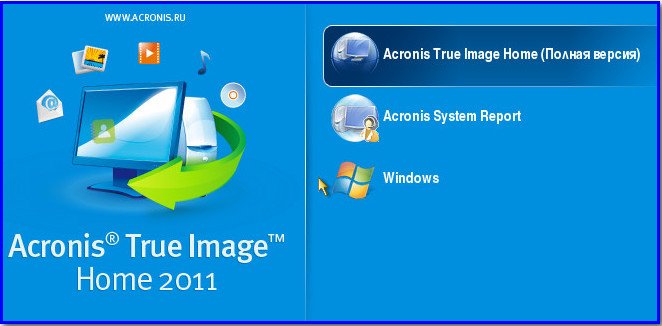
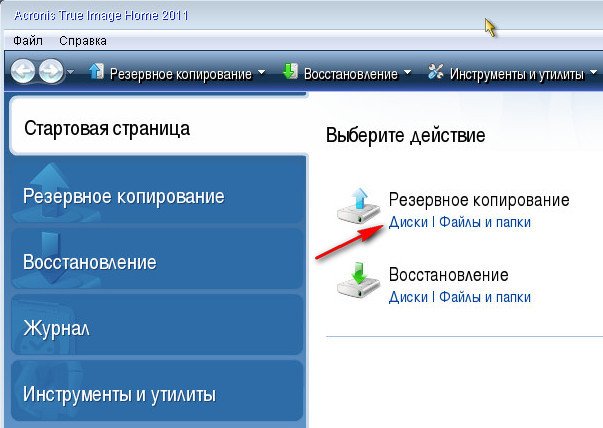
Видим что наш диск (С:) объём 165 Гб, обозначен как (Е), ставим на нём галочку и нажимаем Далее.
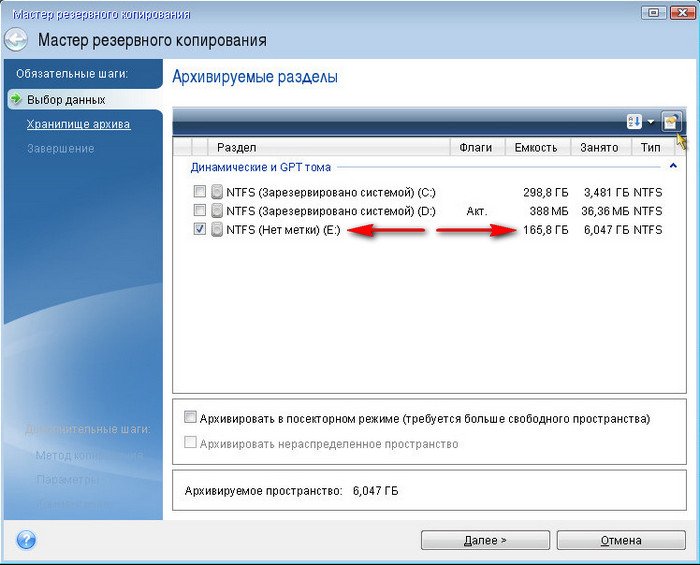
В данном окне нужно нажать Обзор
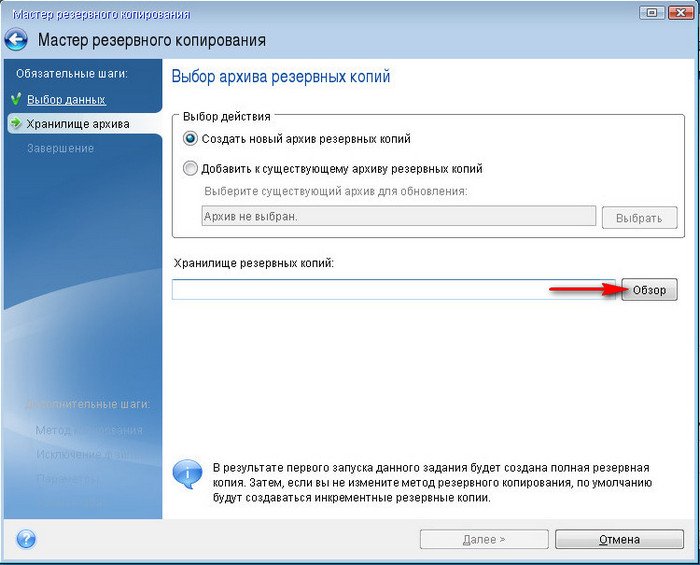
и выбрать раздел жёсткого диска, где мы будем создавать бэкап Windows, в нашем случае особо выбирать не приходиться, так как буквы перепутаны, значит выбираем (С:), который на самом деле (Е) 300 Гб.
Архивную копию Windows называем к примеру №1
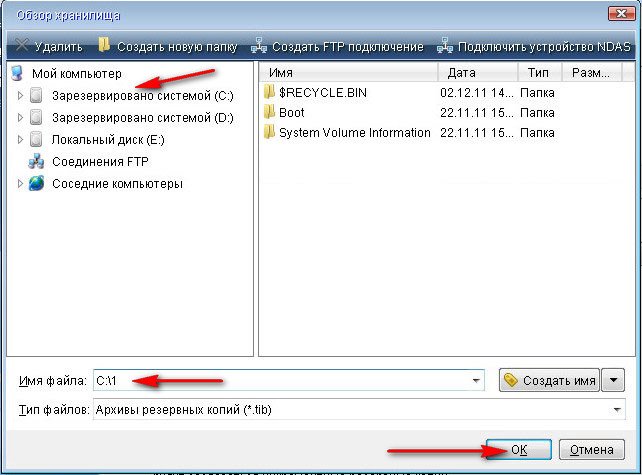
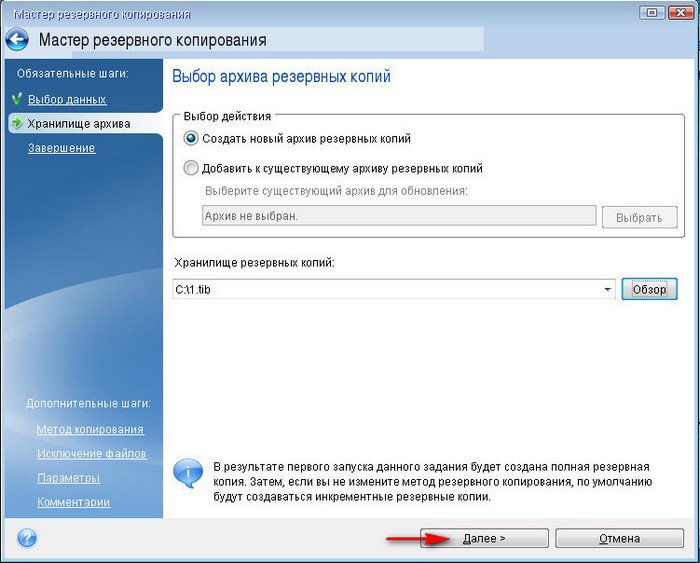
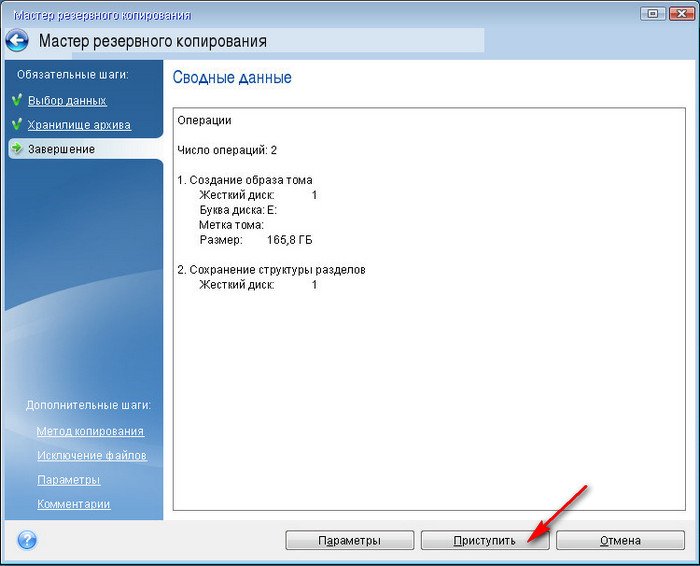
Происходит создание архивной копии Windows.
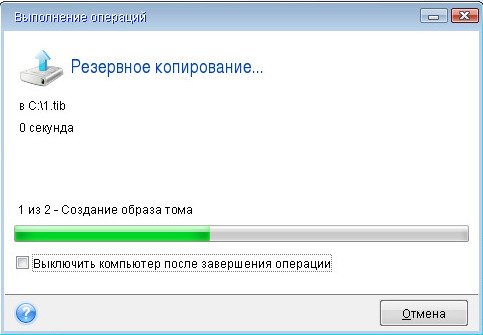
В работающей операционной системе Windows 7 она будет выглядеть вот так, формат копии Windows, сделанной в программе Acronis, всегда имеет расширение.tib .
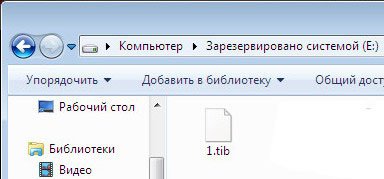
Постарайтесь что бы данную копию кто-нибудь случайно не удалил.
Теперь давайте представим, что Windows у вас не загружается и ни одна наша статья из раздела не помогла, тогда у нас остаётся одна надежда на архивную копию Windows 7. Восстановление произведётся полным образом, то есть всё что находится у вас на диске (С:) заменится содержимым архива.Так что если у вас на диске (С:) есть важные данные, стоит воспользоваться любым Live CD и скопировать их в безопасное место, иначе они пропадут.
Загружаемся с носителя Acronis и выбираем Восстановление.
Здравствуйте, кратко высказываю свою проблему. Опыта работы на компьютере очень мало, поэтому за вопросы сильно не ругайте. Приобрёл недавно ноутбук с предустановленной операционной системой Windows 7. Знаю, что в ней нет встроенной программы по работе с CD и DVD дисками, имеется в виду запись и так далее.
Соответственно и вопрос, нужную мне информацию, ведь есть наверняка хороший и проверенный бесплатный софт? Пытался воспользоваться программой ImgBurn, но в ней по моему функции прямого копирования дисков вообще нет, или я её просто не нашёл? Хочу установить ещё Ashampoo Burning Studio, уж там-то наверное всё будет нормально. Дмитрий.
Второе письмо. Столкнулся с проблемой, которую не могу самостоятельно устранить. Разбирался в настройках программы Nero 8 и что-то видимо изменил в приложении Nero Burning ROM, теперь вместо того, что бы переписать нужный мне диск на чистую болванку, Nero пытается Сохранить файл образа на жёстком диске.
А в Nero Express создаю образ из своих файлов и прожигаю на диск, но информация на данном диске получается вообще не читаемая. Заранее спасибо. Владимир.
Как переписать с диска на диск
Как вы правильно заметили, бесплатных программ, которые могли бы переписать практически любой ваш диск CD или DVD, довольно много. Лично я предпочитаю работать с двумя бесплатными приложениями Ashampoo Burning Studio и ImgBurn , давно зарекомендовавшими себя с хорошей стороны. Ну и двумя платными Nero 8 и Nero 6 .
К сожалению сама Windows 7 может только прожечь готовый образ на чистый компакт-диск, (если навести мышь на любой образ и щёлкнуть правой кнопкой, откроется меню, в котором можно выбрать пункт Открыть с помощью, а затем выбрать Средства записи образов дисков Windows).
И очень часто одна из самых первых проблем, с которой сталкиваются начинающие после приобретения компьютера, это поиск и установка программ по работе с CD, DVD дисками.
Итак наши свободно распространяемые — Ashampoo Burning Studio и ImgBurn. Работать с ними очень легко, они на русском языке и с ними справится даже совсем начинающий. Как скачать и установить данные программы, пошагово описано в нашей статье- , можете пройти по ссылке и ознакомиться, повторятся не буду. В данной статье перейду непосредственно сразу к работе с ними. Тем, кому интересно как переписать с диска на диск различную информацию с помощью программы Nero 8 и Nero 6, и какие при этом могут быть допущены ошибки, могут сразу перейти в конец статьи.
Ashampoo Burning Studio, главное окно программы, как видите возможности у неё довольно большие и она несомненно вам пригодится. Итак вставляем диск, который вам нужно скопировать или переписать в CD/DVD-привод.
Выбираем Копировать CD/DVD/Bly-ray диск .

Далее нужно выбрать привод-источник, те пользователи у кого установлены программы по работе с виртуальными дисководами, например Daemon Tools, должны здесь указать именно свой настоящий дисковод, в моём случае Optiarc DVD RW AD-7191S и нажимаем далее.



Вставляем чистый CD и DVD диск, в зависимости от того, что мы копируем. Нажимаем Записать DVD

Происходит недолгий процесс записи и диск готов.


Как переписать с диска на диск нужные нам файлы, с помощью ImgBurn. Перед нами главное окно программы. Данная программа изначально предназначена в первую очередь для создания и прожига практически любых существующих образов. Так же с помощью неё можно создать аудио CD из файлов: AAC, APE, FLAC и тому подобных. Возможно создание диска DVD видео из папки VIDEO_TS.
В данной программе функции Копирование CD/DVD-диск, напрямую нет, но если переписывать диски вам нужно не часто, то вы можете создать сначала образ нужного вам диска в этой программе, а затем записать его на чистый диск.
В главном окне программы выбираем Создать образ диска.

Выбираем папку назначения, то есть где именно на нашем жёстком диске будет создан образ.

Можете выбрать рабочий стол и дать образу любое название, например Мой образ, далее нажимаем кнопку Сохранить.

Нажимаем кнопку чтение. Происходит создание образа.


Теперь настала очередь прожечь данный образ на чистый диск, вставляем его в CD/DVD-привод.
В главном окне ImgBurn выбираем Записать образ на диск .

В пункте Выберите файл,

выбираем наш образ и затем Открыть.



А сейчас давайте рассмотрим работу с программой Nero 8.
Начальное окно программы Nero 8 -Nero StartSmart, из него мы с вами сможем запустить следующие программы, с помощью которых можно переписать с диска на диск нужные нам файлы и не только.
Nero StartSmart — модуль для запуска ваших уже готовых проектов
Nero Burning ROM – специальный модуль для создания образов и записи дисков
Nero Express – очень простой модуль, можно сказать для тех же самых целей.
Начнём с Nero StartSmart-вставляем диск в дисковод и нажимаем на кнопку Копирование диска, затем Копировать.

После недолгого процесса копирования

вставляем чистый диск для записи и жмём Загрузить , через пару минут наш диск будет готов.

То же самое можно проделать и с помощью Nero Burning ROM. Выбираем Запуск приложений и средств Nero, далее Nero Burning ROM.

Если мы хотим переписать DVD-диск, значит выберем проект DVD , затем DVD-Copy и самое главное, если вы намерены переписать DVD-диск, а НЕ создать образ, значит в пункте Список рекордеров должен быть указан ваш CD/DVD-привод , в моём случае Optiarc DVD RW AD-7191S. Нажимаем Копирование .

Начнётся процесс копирования, затем нужно будет вставить чистый диск.

В Nero Express тоже всё очень просто.

Образ, проект, копирование. Копия всего DVD .

Так же обращаем внимание на то, что бы Привод-источник и Привод-приёмник были указаны правильно, жмём на кнопку Копирование.
Источник: usboptom.ru
КАК СДЕЛАТЬ КОПИЮ ДИСКА.

Просто скопировать нужную информацию, с CD или DVD диска, зачастую, бывает не достаточно. Как правило, если запись была произведена, как структурированный проект, при обычном копировании, пользователь не получает тот результат, который можно получить при использовании исходного CD или DVD.
Но, сделать абсолютную копию возможно, и, как Вы сейчас убедитесь, совсем не сложно!
Кроме прочего, Вы получите возможность использования исходного материала диска в компьютерах, не имеющих привода DVD (CD-ROM), и быстрого доступа к его данным, без непосредственного участия физического носителя.
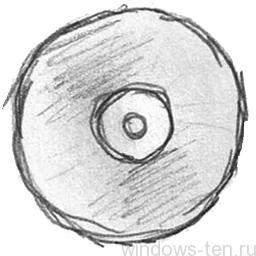
Итак, нам понадобится:
- Программа для клонирования исходного материала (диска).
Лучше всего, с задачами такого типа, справляется Ultra_ISO. Загружаем ее ТУТ
(либо переходим к скачиванию c сайта разработчика ЗДЕСЬ) - Теперь, устанавливаем нашего помощника..
*если, этот шаг вызывает какие-то сложности, можете обратиться к инструкции по установке UltraISO, которая находится ЗДЕСЬ . - Вставляем диск, который нужно скопировать, в привод Вашего компьютера или ноутбука.
- Открываем «мой компьютер»
- Кликаем по значку вашего CD/DVD-привода ПРАВОЙ кнопкой мыши, и, в появившемся контекстном меню выбираем пункт UltraISO

- После нажатия, на который, в дополнительно появившемся меню, нужно выбрать «создать CD/DVD образ», и нажать на него ЛЕВОЙ кнопкой мыши.
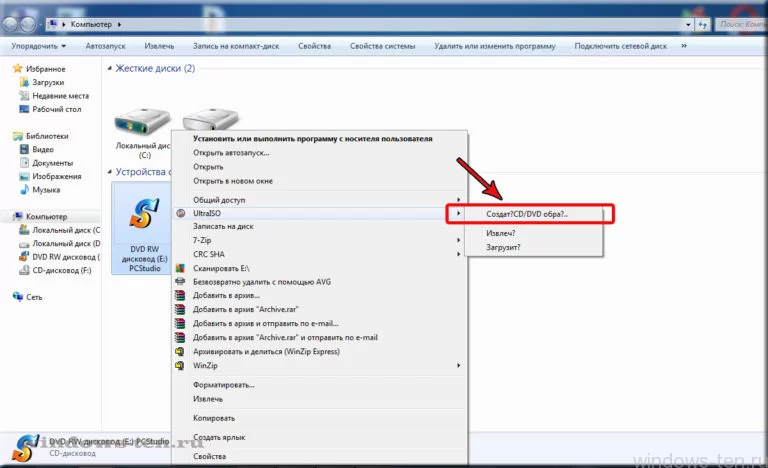
- В появившемся окне вводим имя, которым будет называться, созданная нами копия диска, и нажимаем «сохранить»
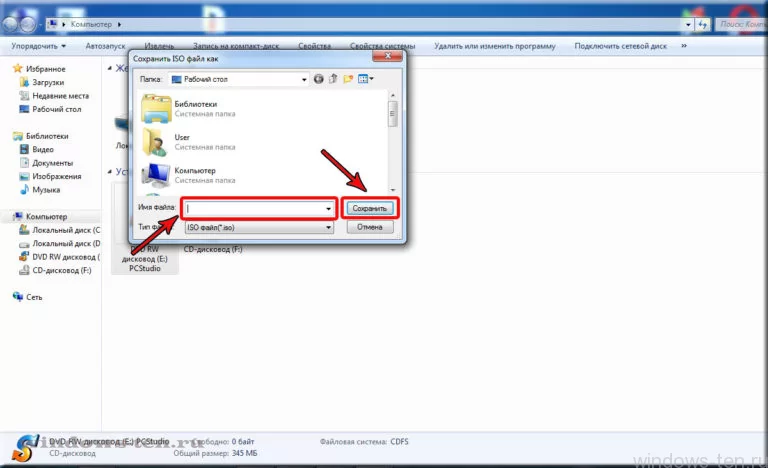
- Начнется процесс создания полной копии диска. Ничего не делаем, ждем.
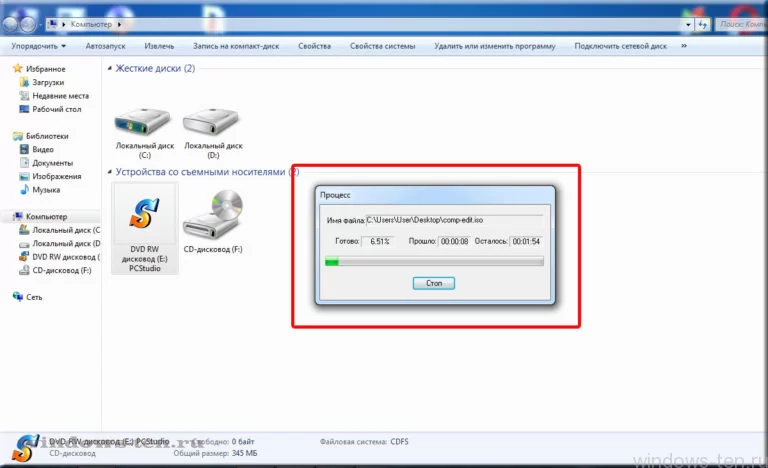
- По окончанию, визуализация прогресса закроется автоматически, а в указанной Вами, при сохранении, папке, появится образ диска, с названием, которое Вы ввели
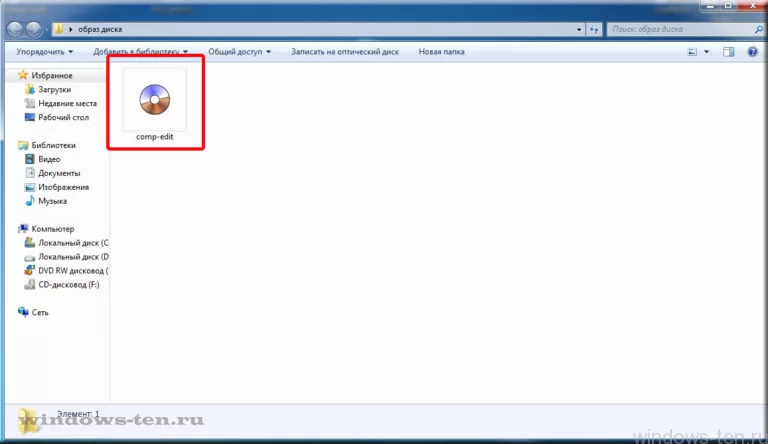
- Теперь, для создания дубликата, вставляете в CD/DVD-ROM Вашего компьютера или ноутбука чистый диск того же формата, каким был исходный.
Т.е. — если образ создавался с DVD-диска, нам понадобится чистый DVD. Если же, мы копировали данные диска CD, нужен будет чистый CD, соответственно. - После того, как чистый диск для записи интегрирован, возвращаемся в папку, где находится созданный нами образ и кликаем по нему ПРАВОЙ кнопкой мыши.
В появившемся контекстном меню, выбираем «UltraISO»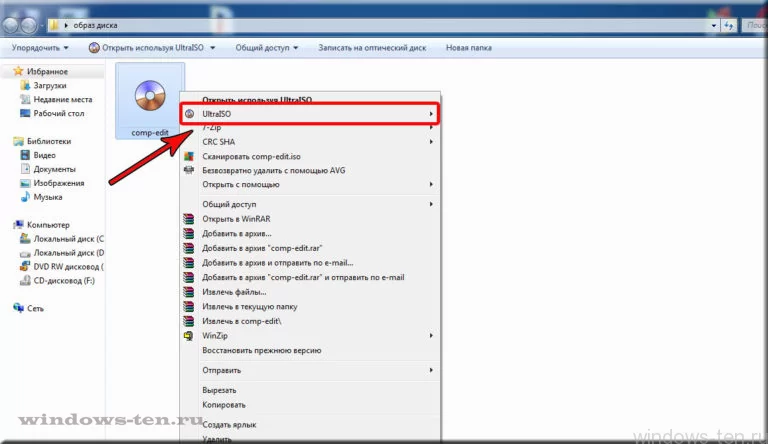
- А, в появившемся, после этого, дополнительном контекстном меню, нажимаем «записать на диск»
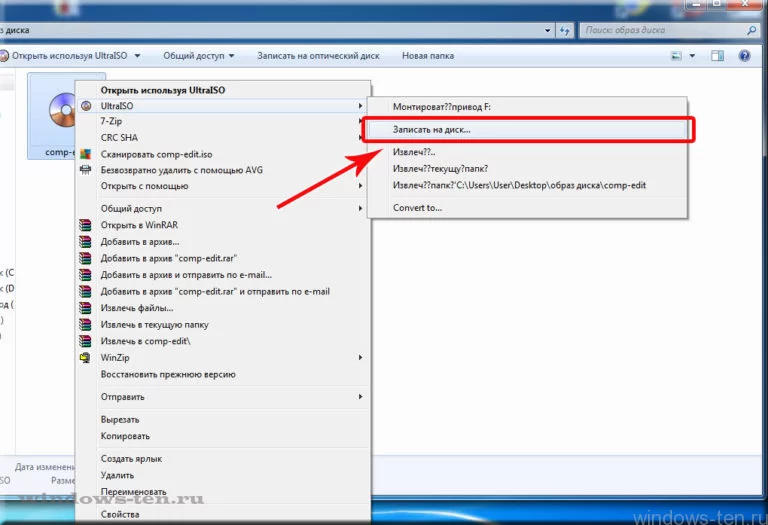
- После чего, остается лишь кликнуть по кнопке «записать», во вновь открывшемся окне
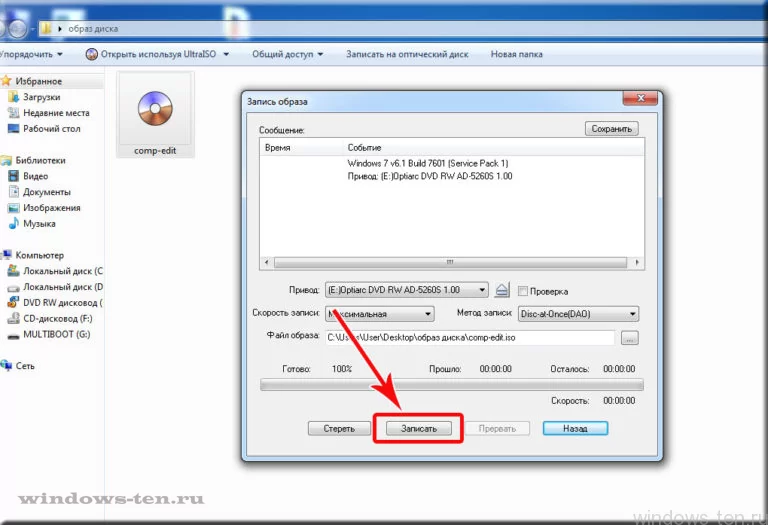
- И, дождаться завершения процесса
Через несколько минут, Вы получите полную копию исходного диска!
При желании, в 12-м пункте наших действий, можно выбрать «монтировать в привод», по результату чего, Вы получите доступ к данным, хранящимся на виртуальной копии диска. Этот диск будет отображен в папке «мой компьютер», как физический CD/DVD-ROM
Если же, скопировать файл копии диска на компьютер, не имеющий физического привода CD/DVD, и установить на него UltraISO, у нас, так же появится возможность, монтировать нашу копию диска в виртуальный привод и получать доступ к исходным данным в том же виде, в каком они хранились на оригинальном носителе.
Источник: windows-ten.ru
BootDev
Перенос операционной системы Linux с одного жесткого диска на другой, можно выполнить встроенными средствами, по сути, обычным копированием файлов. Можно ли провернуть подобный трюк с операционной системой Windows? Давайте проверим.

Перенос Windows Копированием
Устанавливая любую операционную систему на диск, в действительности, происходит копирование ее файлов в указанный раздел. Установленные файлы, соответственно, могут иметь свои права доступа, и дополнительные права, в зависимости от нужд самой операционной системы и политик ее безопасности.
Запуск установленной операционной системы осуществляется загрузчиком. Загрузчик считывает с раздела, на котором установлена операционная система, ее ядро, и выполняет его запуск. Запущенное ядро операционной системы, выполняет дальнейшее считывание и использование файлов с текущего раздела (т. е. своих файлов), осуществляя тем самым, полную загрузку операционной системы.
Учитывая все вышесказанное сказанное, очевидно, что любая операционная система, представлена файлами. И для осуществления переноса операционной системы, достаточно корректно перенести все ее файлы на другой диск, а точнее его раздел, и соответствующим образом настроить на нем загрузчик.
Под словом «корректно», понимается полное копирование прав доступа, и дополнительных атрибутов безопасности, характерных используемой файловой системы.
Необходимый Софт
Для осуществления выше задуманного, потребуется лишь установочный диск Windows 10. Получить свежий образ Windows 10, или сразу же создать установочную флешку, можно с помощью официальной программы MediaCreationTool.

Скачать ее можно по ссылке https://www.microsoft.com/ru-ru/software-download/windows10.
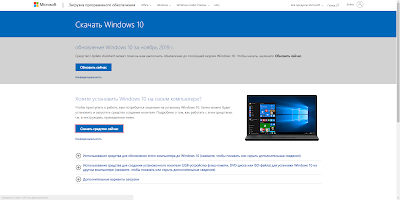
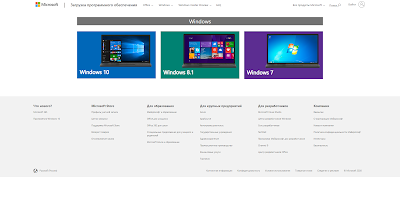
Копирование Файлов Windows
Все основное действие, для наглядности, будет проходить в VirtualBox. И все что описано ниже, полностью работает на реальных машинах соответственно.
Итак, у нас есть виртуальная машина с корректно установленной (с установочного диска) ОС Windows 10.
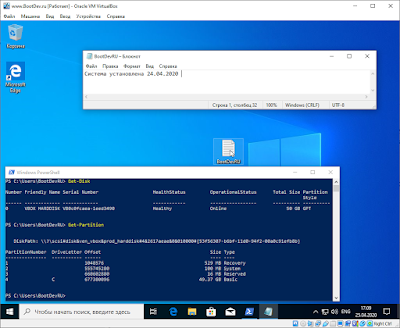
Расположена она на виртуальном жестком диске Win10.vhd.

Добавим к данной виртуальной машине новый виртуальный жесткий диск NewHDD.vhd, впоследствии на который будет перемещена установленная ОС.

Смонтируем установочный образ Winodws в привод виртуальной машины, так как мы будем загружаться с него для выполнения процедуры копирования.
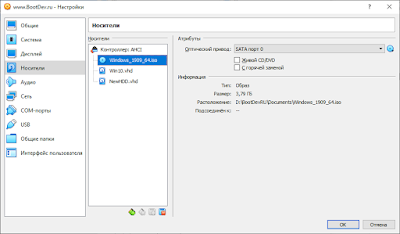
Теперь все готово к переносу системы. Выполним запуск виртуальной машины, с установочного диска Windows.
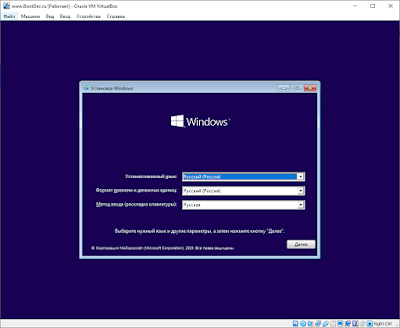
При появлении начального экрана установки, нажимаем сочетание клавиш SHIFT+F10 . Откроется командная строка.

Теперь нам необходимо разметить новый жесткий диск (NewHDD.vhd). Запускаем diskpart .

Выведем список дисков системы ( list disk ), чтобы определить под каким номером расположен новый.
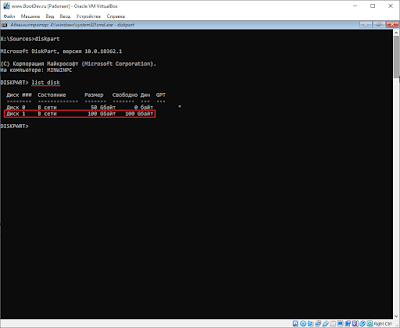
Новый диск ожидаемо расположился под номером 1. Это легко можно понять по его размеру, и наличию свободного пространства. Выбираем данный диск командной select disk 1 .
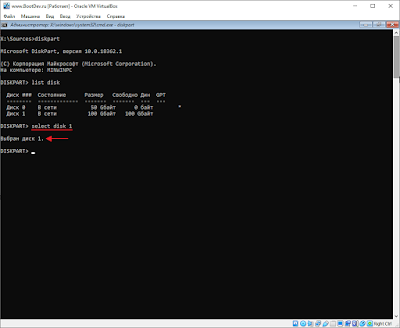
Теперь, когда новый диск выбран, выполним его разметку. На новом диске необходимо будет создать три раздела.
100 МБ — FAT32 раздел для загрузчика UEFI.
16 МБ — MSR раздел для нужд системы.
500 МБ — NTFS раздел для среды восстановления (опционально). В моем случае, я его создавать не буду.
Все остальное пространство — NTFS раздел для копируемой системы.
Определившись с разметкой, выполняем следующую последовательность команд:
rem Очистка диска clean rem Установка таблицы разделов GPT convert gpt rem Создаем 100 МБ EFI раздел create partition efi size=100 rem Форматируем созданный ранее раздел в FAT32 format fs=»FAT32″ quick label=»EFI» rem Создаем 16 МБ MSR раздел create partition msr size=16 rem Создаем раздел объемом всего оставшегося пространства create partition primary rem Форматируем созданный ранее раздел в NTFS format fs=»NTFS» quick label=»SYSTEM» rem Монтируем отформатированный раздел под любой свободной буквой assign rem Выводим тома системы, чтобы посмотреть присвоенную букву list volume

Разделы созданы. Основной раздел, в который будет копироваться операционная система Windows, смонтирован под буквой E:.
Выходим из dispkart набрав команду exit .
Перейдем к копированию системы. Учитывая специфику задуманного копирования, потребуется не просто инструмент способный копировать файлы, на подобии команды copy , но и позволяющий скопировать все возможные атрибуты и права доступа. К таким программам можно отнести две, из тех, что присутствуют в среде предустановки WinPE, это xcopy и robocopy .
Обе они умеют копировать дополнительные права и атрибуты файловой системы NTFS, но у robocopy есть ряд преимуществ по сравнению с xcopy .
Xcopy , как выяснилось в ходе тестов, пропускает права каталогов и символических ссылок. Это явное, что сразу попалось на глаза. Но, тем не менее, система скопированная с помощью xcopy успешно запустилась.
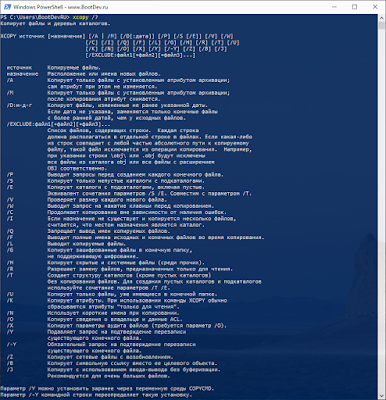
Robocopy не имеет недостатков присущих xcopy . Он полноценно передает атрибуты и права доступа всех возможных элементов файловой системы при копировании. И кроме этого, имеет очень удобные средства логирования проделанной работы.


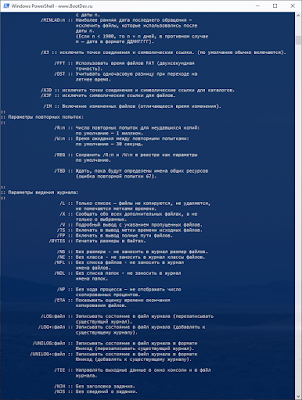
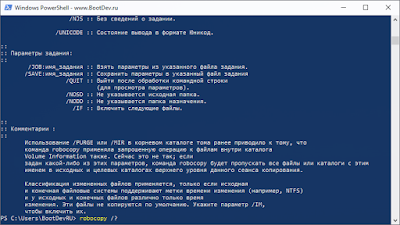
Определившись с программой копирования, коей будет robocopy , приступим собственно к копированию операционной системы.
rem Копирование всех файлов с раздела C: в раздел E: robocopy C: E: /E /COPYALL /DCOPY:DAT /SL /XJ /R:5 /W:5 /UNILOG:»E:robocopy.log» /TEE

Вышеописанная команда, запустит копирование всех файлов, каталогов и подкаталогов с диска C: на диск Е: (ключ /E ), включая пустые каталоги. Кроме этого, будут скопированы все права доступа и атрибуты файлов (ключ /COPYALL ), и каталогов (ключ /DCOPY:DAT ). При встрече символических ссылок, будет скопирована сама ссылка, а не файл расположенный по ссылке (ключ /SL ).
При возникновении ошибок, программа выполнит 5 попыток скопировать файл/каталог заново (ключ /R:5 ) и будет ожидать по 5 секунд между попытками (ключ /W:5 ).
Кроме всего прочего, программа будет вести лог происходящего в формате UNICODE (ключ /UNILOG:»E:robocopy.log» ), и дублировать его вывод на экран (ключ /TEE ).
И наконец, избежать возникновение ошибки robocopy 1920 поможет ключ /XJ .
Значение всех указанных выше ключей можно посмотреть в справке по команде ( robocopy /? ).
Процесс копирования может затянуться на некоторое время, и будет зависеть от количества и размера файлов.
Кроме этого, в процессе копирования возможны ошибки. При появлении оных, обращаем внимание на расположение файла и его размер.
В данном случае, видно, что была предпринята попытка скопировать исполняемый файл нулевого размера расположенного в профиле пользователя. В папке локальных приложений данного пользователя.
Что похоже на то, что это «не скачанное» приложение из магазина. Учитывая, что это локальное приложение пользователя, его отсутствие не повлияет на работу всей системы в целом.
Если по какой-либо причине вы упустили вывод команды, то на целевом диске (тот, на который производилось копирование), в корне, будет лежать лог файл robocopy.log, в котором будет отражено все что происходило на экране.
В конце, программа выдаст статистику проделанной операции.
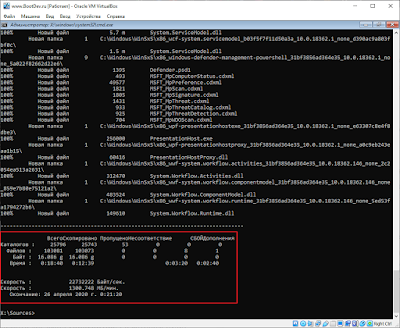
По завершении копирования, необходимо выключить машину, и отключить от нее старый жесткий диск, оставив в системе лишь новый.

После чего можно перейти к установке загрузчика.
Установка Загрузчика
Включаем виртуальную машину, и снова загружаемся с установочного диска. Открываем командную строку и заходим в diskpart .
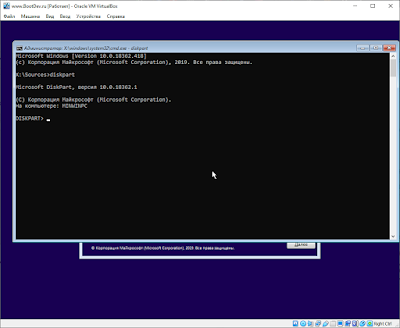
Выведем список томов диска, чтобы узнать номер EFI тома ( list volume ).
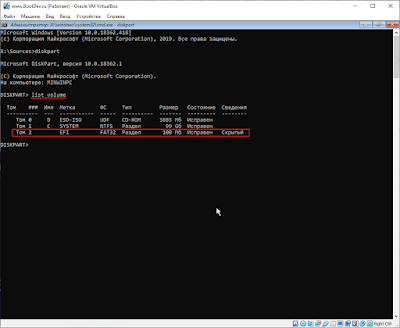
Узнав номер тома EFI раздела (в моем случае том номер 2), выполняем присвоение ему буквы, то есть осуществляем его монтирование.
rem Выбираем том номер 2 select volume 2 rem Монтируем том assign rem Узнаем букву смонтированного тома list volume
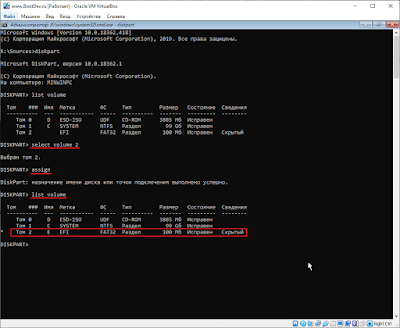
В моем случае, EFI раздел был смонтирован под буквой E:. Так же обращаем внимание на то, что раздел со скопированной ОС Windows уже подключен под буквой C:. Эта информация нам так же понадобится далее. Выходим из diskpart .
Подключив EFI раздел, выполним установку в него UEFI-загрузчика Windows.
rem Установка UEFI-загрузчика Windows bcdboot C:Windows /s E: /f UEFI

Загрузчик установлен. Осталось только проверить работу скопированной системы.
Подробнее по теме восстановления загрузчика можно почитать здесь https://www.bootdev.ru/2019/05/Repair-Windows-Bootloader.html.
Установка Среды Восстановления
Подобное уже рассматривалось ранее, поэтому просто приведу ссылку на данный материал https://www.bootdev.ru/2019/05/Install-Windows-Recovery-Environment.html.
Запуск Скопированной Системы
Выключаем виртуальную машину, и извлекаем установочный диск.

Запускаем машину. Без каких либо ошибок, попадаем на экран входа в Winodws.

Загружаем рабочий стол. Открываем информацию о дисках. И видим, что текстовый файл на своем прежнем месте.
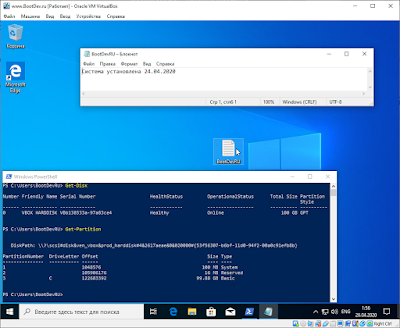
Лог файл копирования, созданный robocopy , как и требовалось расположен в корне диска.
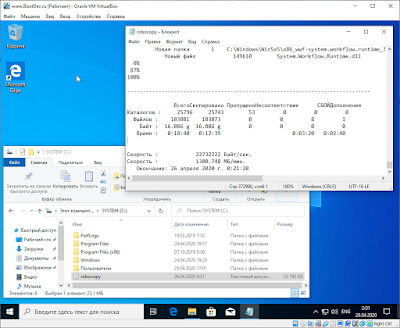
В нем можно посмотреть ошибки файлов которые не были скопированы, выполнив поиск по слову «ошибка».

В моем случае, все ошибки были связаны с нулевыми исполняемыми файлами, в профиле пользователя.
На этом перемещение операционной системы Windows на другой диск, путем копирования ее файлов, с помощью robocopy , можно считать завершенным.
Итог
В статье было рассмотрено: Как переместить операционную систему Windows копированием файлов? Как скопировать операционную систему Windows на другой диск без стороннего программного обеспечения? Как скопировать операционную систему Windows с помощью robocopy ?
Источник: www.bootdev.ru